Philips / Samsung Televizyona farklı bir Smart TV modelin yazılımı yüklenebilir mi ve yüklersem ne olur TV açılır mı diye merak edenlere önemli bir cevabımız olacak.
Başka bir modelin yazılımını başka bir televizyona yüklediğinizde çoğunlukla televizyon açılmaz veya siyah ekrada kalır. Geçmişte yanlış yazılım yükleme nedeniyle bu sorunlar karşılaşanlar olmuş. Çözümde ise yeniden doğru yazılımı yükleyerek işlem yapılmış. Tabi normal yollarla yüklenmeyebilir.
Bir ihtimal yakın model TV’ ler de çalışma olasılığı var. Bazen bir modeli geliştirerek yeni bir model çıkarılabiliyor.
Örnek geçmiş yıllarda LG TV’ de bu sıkıntı yaşanmış. Yanlış firmware dosyası nedeniyle televizyon açılmadığına şahit olunmuş. Çözümde ise doğru yazılım dosyası bilgisayara atılmış, RS 232 kablo ile teraterm adlı program kullanılarak sıfırdan yazılı atılıp sıkıntı giderilmiş.
Smart TV Farklı Bir Modelin Yazılımını Yükleme Adımları
- TV fişini çıkarın
- Kablo bir ucu TV’ ye diğeri bilgisayara takılsın
- Televizyonun yazılım atama programı neyse onu çalıştırın
- Yazılımda port seçilecek (COM 1 gibi)
- B rate 115200
- Bit 8 parity
- None stop 1bit
- F control none
- Ok ile devam edin
Tv açılacak ve yönergeler takip edilecek. Tüm bu işlemleri ve ilgili yazılım dosyasını marka web sitesinden ulaşabilirsiniz. Ulaşamadıklarınızı Google’ dan araştırabilir ve markanın müşteri hizmetleri aranabilir.
Aşağıdaki resimler Philips Smart TV‘ ye ait ve kurulumu ise flask’ a atılıp tv ayarlarından güncellemesi yapılıyor. Eğer zaten güncel bir sürüm ise yüklemeye izin vermeyebilir.
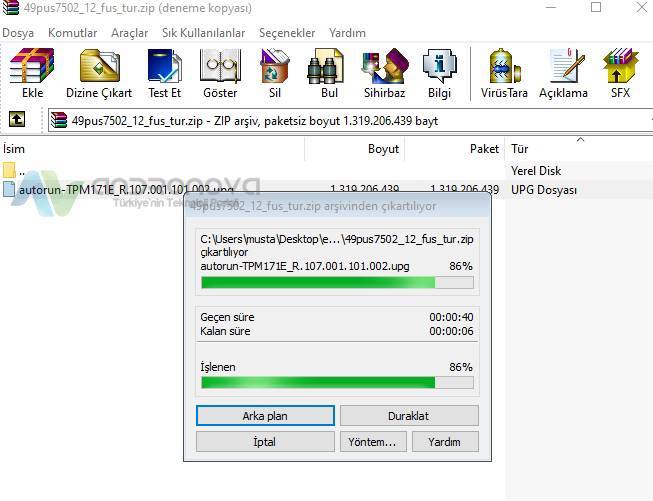
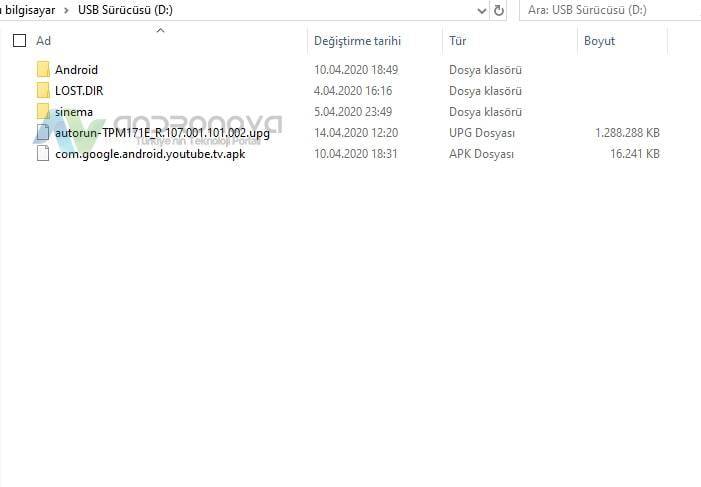
Akıllı TV’nize Farklı Bir Modelin Yazılımını Yükleme Rehberi
Akıllı TV’nizde mevcut olan yazılımın performansından memnun değilseniz veya yeni özelliklere ihtiyaç duyuyorsanız, farklı bir modelin yazılımını yüklemeyi düşünebilirsiniz. Ancak, bu işlem dikkat ve teknik bilgi gerektirir. Bu makale, akıllı TV’nize farklı bir modelin yazılımını yükleme adımlarını anlatacak.
Not: Bu işlem, garantiyi kaybetme riski taşır ve cihazınıza kalıcı hasar verebilir. Lütfen dikkatle okuyun ve bu işlemi yalnızca kendi sorumluluğunuzda yapın.
Bölüm 1: Hazırlıklar
- Yazılımı İndirin: İlk olarak, akıllı TV’nizin yeni bir modelinin uyumlu yazılımını bulmanız gerekecektir. Bu yazılım genellikle üreticinin resmi web sitesinde bulunur.
- USB Bellek: Yazılımı akıllı TV’nize yüklemek için bir USB belleğe ihtiyacınız olacak. Bu USB belleğin boş ve yeterince büyük olduğundan emin olun.
- Yedekleme: Mevcut yazılım ve ayarlarınızı yedeklemek önemlidir. Yeni yazılımı yükledikten sonra, bu yedeklemeyi kullanarak eski ayarlarınıza geri dönebilirsiniz.
- İnternet Bağlantısı: Güncel yazılımı indirmek için hızlı ve istikrarlı bir internet bağlantınızın olması gerekmektedir.
Bölüm 2: Yazılım Yükleme İşlemi
- USB Belleği Hazırlama: USB belleği, yeni yazılım dosyasını içerecek şekilde biçimlendirin. Bu adım, USB belleği akıllı TV’nize takarken işlemi kolaylaştıracaktır.
- Yeni Yazılımı İndirme: Üreticinin web sitesinden yeni yazılım dosyasını indirin ve USB belleğe kaydedin.
- Akıllı TV’yi Hazırlama: Akıllı TV’nizin ayarlar menüsünden yazılım güncelleme bölümünü bulun. Bu bölümde “USB’den güncelleme” veya benzeri bir seçenek bulunmalıdır. Bu seçeneği seçin.
- USB Belleği Takma: Hazırladığınız USB belleği akıllı TV’nize takın.
- Yazılımı Yükleme: Akıllı TV, USB bellekteki yeni yazılımı algılayacaktır. Yükleme işlemini başlatmak için ekrandaki talimatları izleyin.
- Yükleme Süreci: Yükleme işlemi birkaç dakika sürebilir. İşlem tamamlandığında, akıllı TV’niz otomatik olarak yeniden başlayacaktır.
Bölüm 3: Son Kontroller ve Ayarlar
- Yedeklemeyi Geri Yükleme: Eski ayarlarınıza ve verilerinize geri dönmek için yedeklemeyi kullanabilirsiniz.
- Ayarları Düzenleme: Yeni yazılımı inceleyin ve istediğiniz ayarları düzenleyin. Bu, özellikle yeni bir modelin yazılımını kullandığınızda önemlidir.
- Performansı Değerlendirme: Akıllı TV’nizin performansını ve işlevselliğini değerlendirin. Yeni yazılımın cihazınızı nasıl etkilediğini gözlemleyin.





